-
반응형
워드프로세서, 한글로 작성된 HWP 파일을 PDF로 변화하는 가장 쉬운 3가지 방법을 알아보겠습니다. 한글 HWP 파일은 한글 워드 프로세서에서 사용되는 파일 형식으로, 일반적으로 워드나 PDF와 같은 다른 파일 형식보다는 한국에서 더 많이 사용됩니다. 하지만 다른 국가 혹은 다른 기기에서는 전용 프로그램이나 뷰어가 없으면 HWP 파일을 읽기가 어려울 수 있습니다.
이에 따라, HWP 파일을 PDF 파일로 변화하는 것이 매우 유용할 수 있습니다. 이번에는 한글 HWP 파일을 PDF로 쉽게 변화하는 방법 3가지를 안내해 드리겠습니다.

한글 HWP 파일 PDF 변환 1. 온라인 변환 사이트 사용하기
인터넷에서 검색하면 다양한 HWP 파일 변환 도구를 찾을 수 있습니다. 이러한 도구는 무료로 사용할 수 있으며, 대부분의 경우 HWP 파일을 PDF로 변환하는 기능도 제공합니다. 다음은 대표적인 HWP 파일 변환 도구입니다.
- allinpdf(https://allinpdf.com/)
- cloudconverter(https://cloudconvert.com/)
위의 변환 도구 중 하나를 선택하여, HWP 파일을 업로드하고 변환하면 쉽게 PDF 파일로 변환할 수 있습니다.
2. 한글 오피스에서 변환하기(한컴 오피스 2022 기준)
한글 오피스는 HWP 파일을 지원하는 워드 프로세서입니다. 따라서 한글 오피스를 사용하여 HWP 파일을 PDF로 변환할 수 있습니다. 다음은 이를 위한 간단한 단계입니다. 2번은 한글로 된 전체 문서를 한 번에 변화할 때 유용합니다.
- 한글 오피스를 열고, 변환하려는 HWP 파일을 엽니다. 파일 메뉴에서 'PDF로 저장하기(F)'를 선택합니다.
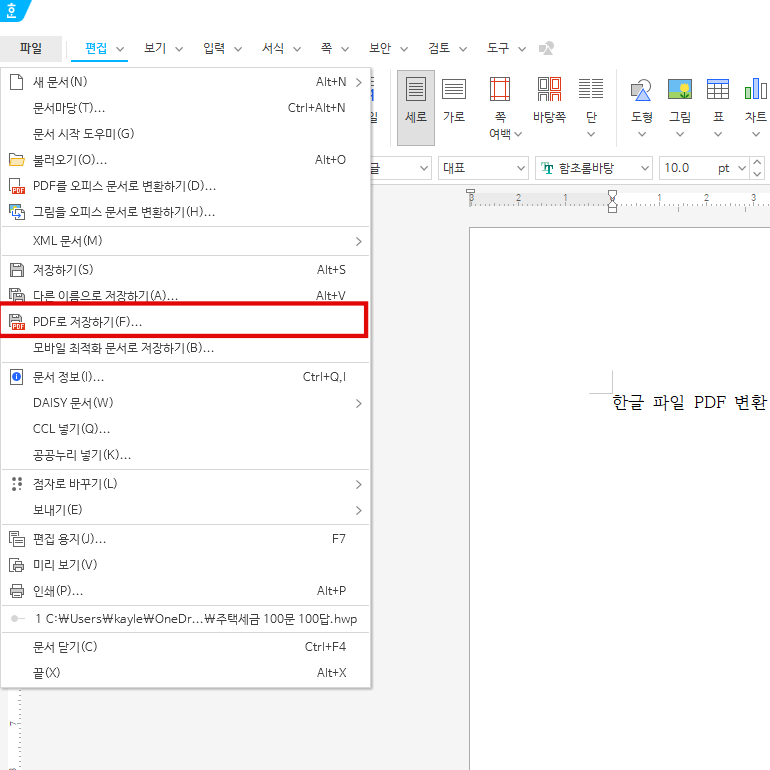
- 저장 위치와 파일 이름을 지정합니다. 마지막으로 오른쪽 아래 저장을 클릭하여 HWP 파일을 PDF로 변환합니다.
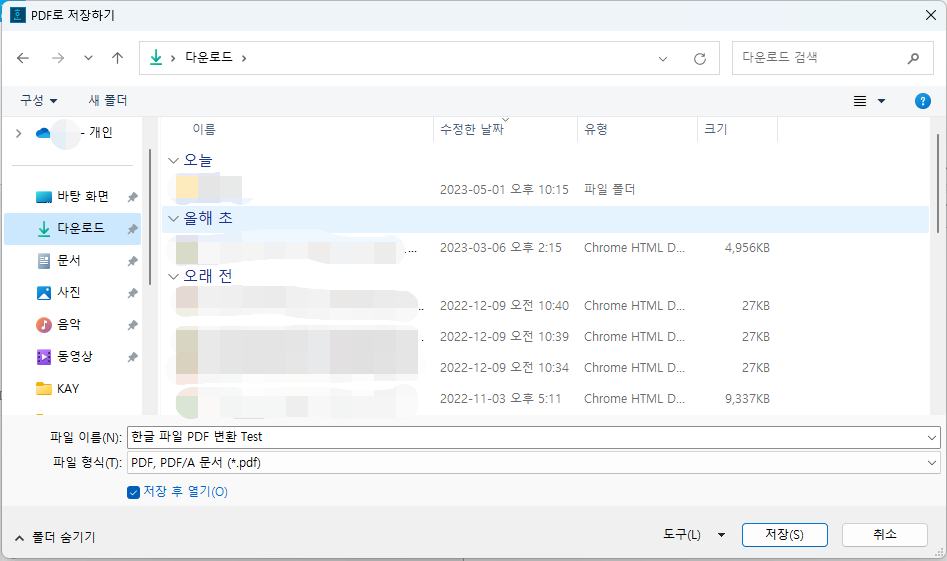
3. PDF 프린터 사용하기
PDF 프린터를 사용하여 HWP 파일을 PDF로 변환하는 방법도 있습니다. 이를 위해서는 먼저 PDF 프린터가 설치되어 있어야 합니다. PDF 프린터는 대부분의 운영 체제에서 기본적으로 제공됩니다. 3번 방법의 경우 한글로 작성된 문서를 전체가 아닌, 원하는 페이지만 PDF로 변환하고자 할 때 유용합니다.
- HWP 파일을 열고, 파일 메뉴에서 '인쇄'를 선택합니다.

- 프린터 목록에서 'PDF 저장'을 선택합니다. 인쇄 범위(예, 일부분을 눌러 원하는 페이지만 PDF로 변화하도록 지정할 수 있습니다)를 지정해 주고, 마지막으로 인쇄를 클릭해 줍니다.
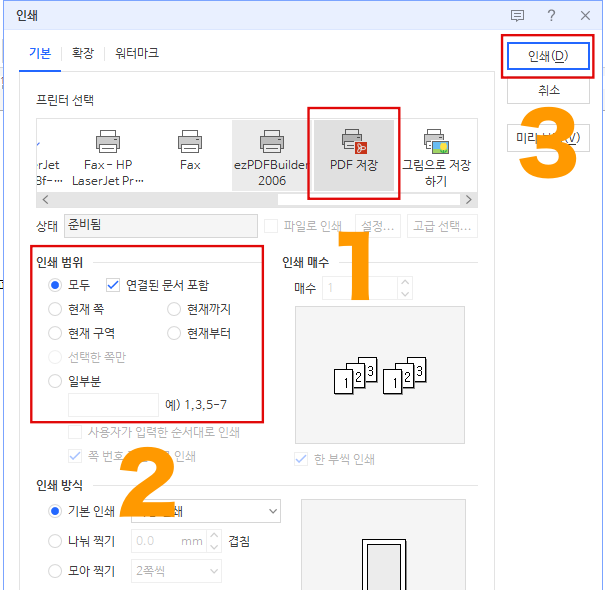
- PDF 파일을 저장할 위치와 이름을 지정하고, 저장을 클릭하여 HWP 파일을 PDF로 변환합니다.
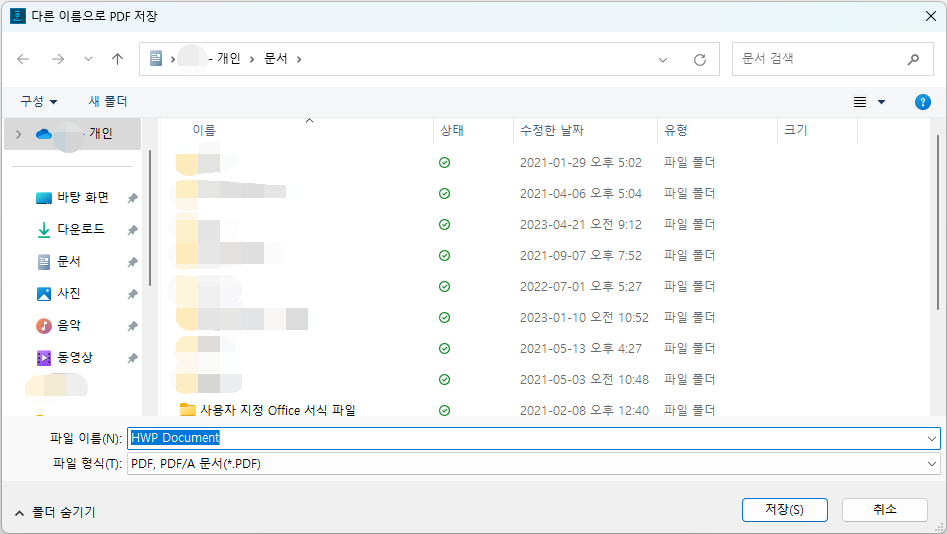
위의 방법들 중 하나를 선택하여 HWP 파일을 PDF로 쉽게 변환할 수 있습니다. 이제 HWP 파일을 PDF로 변환하여 다른 사람과도 쉽게 공유하거나, 다른 기기에서 열어볼 수 있습니다.(PDF 파일은 거의 모든 운영 체제와 기기에서 지원되므로, HWP 파일보다 더 널리 사용되고 있습니다.)
하지만 주의해야 할 점이 있습니다. HWP 파일에는 특정한 글꼴이나 형식이 포함되어 있을 수 있으므로, PDF로 변환하면 일부 내용이 깨질 수 있습니다. 따라서 변환 전에 HWP 파일의 내용을 꼼꼼히 확인하는 것이 좋습니다.
이상으로, 한글 HWP 파일을 PDF로 쉽게 변환하는 방법에 대해 안내해드렸습니다. 이를 통해 HWP 파일을 더 널리 공유하고 활용할 수 있을 것입니다.
반응형
생활 마케팅 공작소
어려운 마케팅 개념과 용어를 기초부터 쉽게 설명합니다. 또한 우리 생활에서 만져지는 가까이 있는 마케팅에 대한 이야기를 전달합니다.
